Co je to třídění barev? (A jak ho používat pro lepší fotografie)
Všimli jste si někdy, že barvy vašich oblíbených snímků vypadají jinak než na těch, které jste pořídili? Právě zde přichází na řadu třídění barev, které vám pomůže tyto odstíny zvýraznit a vaše fotografie budou vypadat přirozeně.
Podívejte se, jak tento proces provést a proč je tak důležitý.


Co je to třídění barev?

Když pořizujete snímky fotoaparátem, všimnete si, že často vypadají ploše a nepěkně.
Třídění barev je proces vylepšování barev, sytosti a kontrastu snímku. Fotografové jej používají k vytvoření specifické nálady na svých fotografiích. Můžete přidat modré odstíny, aby snímek působil chladně, nebo zkusit žlutou a oranžovou, aby vypadal teple.
Chcete-li vylepšit své snímky, budete potřebovat software pro třídění barev. Mezi nejoblíbenější patří Adobe Photoshop, Adobe Lightroom a bezplatný program Gimp. Můžete ale také použít online editory fotografií, jako jsou Pixlr a Fotor.
Pro mobilní fotografie máte na výběr například Snapseed, VSCO a Afterlight.
Některé programy umožňují používat předvolby, které můžete na snímky aplikovat. I když se v tomto procesu ještě nevyznáte, můžete několika kliknutími nebo klepnutími vytvořit úžasné fotografie.
V tomto článku vás naučíme třídění barev pomocí předvoleb třetích stran i vytváření vlastních.
Barevná korekce vs. třídění barev
Než se pustíte do jakéhokoli třídění barev, budete se muset seznámit s korekcí barev. Tyto dva procesy se liší.
Barevná korekce zahrnuje úpravu barev tak, aby byly co nejpřesnější. Je to důležitá součást úprav fotografií, protože fotoaparát ne vždy zachytí odstíny scény tak, jak by měl.
Pokud se modrá obloha na snímku ukáže jako fialová, budete muset provést určité úpravy, aby vypadala přirozeně.
Při barevné korekci je přijatelná manipulace s oblohou tak, aby vypadala fialově (pokud vám jde o fialovou oblohu). V běžných situacích to však nechcete přehánět a příliš měnit odstín obrázku. Stále chcete, aby váš obrázek vypadal realisticky.
Pomohlo by nejprve použít korekci barev, abyste ze svých fotografií vytěžili maximum. Tím zajistíte, že vaše barvy budou přesné, jakmile začnete s barevnou gradací.
Úpravy fotoaparátu před barevnou gradací
Barevná gradace nezačíná v editačním softwaru, ale ve fotoaparátu.
Nejprve přepněte formát z JPEG na RAW. To je ideální formát pro úpravy.
Další funkcí fotoaparátu, kterou musíte změnit, je vyvážení bílé. Mezi běžná nastavení, která můžete použít, patří Auto, Vlastní, Žárovka, Zářivka, Denní světlo a další.
Pokud používáte RAW, můžete vyvážení bílé změnit také ve Photoshopu nebo Lightroomu. Takže v případě, že jste použili špatné nastavení, můžete ho vždy dodatečně změnit.
Barevné korekce fotografií
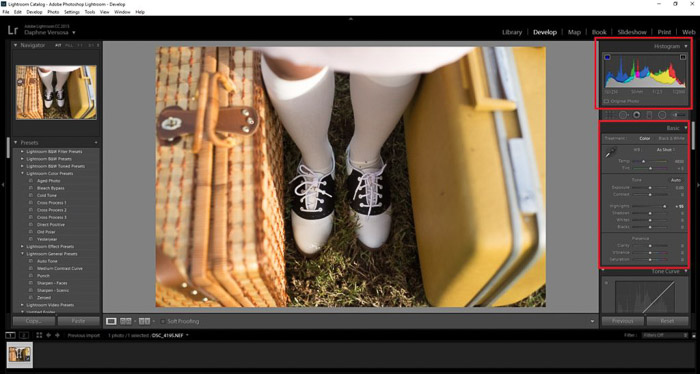
Před barevnou gradací vám ukážeme, jak snímky nejprve barevně korigovat. K úpravě fotografií pro tento výukový kurz budeme používat aplikaci Lightroom.
Každá aplikace pro barevnou korekci má jiné rozhraní. Většina z nich má však podobné nástroje pro úpravy.
Otevřete soubor a prohlédněte si ho. Pokud některá z barev nevypadá dobře, změňte v programu na úpravu fotografií vyvážení bílé. Vyzkoušejte různé možnosti od automatické až po sluneční světlo, dokud vše nebude vypadat přirozeně.
Pokud chcete mít nad tóny větší kontrolu, klidně upravte Teplotu a Odstín.
Dále se podívejte na histogram. Je to graf, který znázorňuje černou, stíny, střední tóny, světla a bílou. Zkontrolujte, zda jsou barvy v grafu rovnoměrně rozloženy. Pokud se shlukují v jedné nebo druhé části, znamená to, že musíte snímek upravit.
Přejděte na panel základních nastavení a upravte světla, stíny, bílé a černé. Posouvejte posuvníky doleva nebo doprava, dokud nebudou prvky v histogramu více či méně rovnoměrné.
Můžete také upravit jednotlivé barvy, pokud potřebujete provést změny konkrétních tónů.
Barevné třídění fotografií
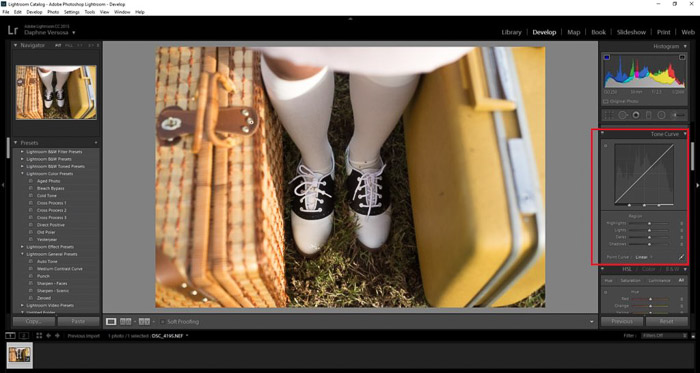
Teď, když barvy na fotografii vypadají přesně, můžete přistoupit k jejímu barevnému třídění.
Existují různé způsoby, jak vylepšit své fotografie, ale většina lidí ráda začíná se základním nastavením expozice. Pouhá úprava expozice a kontrastu může změnit náladu snímku.
A pokud chcete, aby vše vypadalo živě, stačí změnit úroveň živosti.
Dalším krokem je doladění jejich úprav pomocí křivky tónů. Přetažením úhlopříčné čáry uvnitř rámečku (na obrázku výše) získáte možnost upravit světla, světla, tmavá místa a stíny snímku.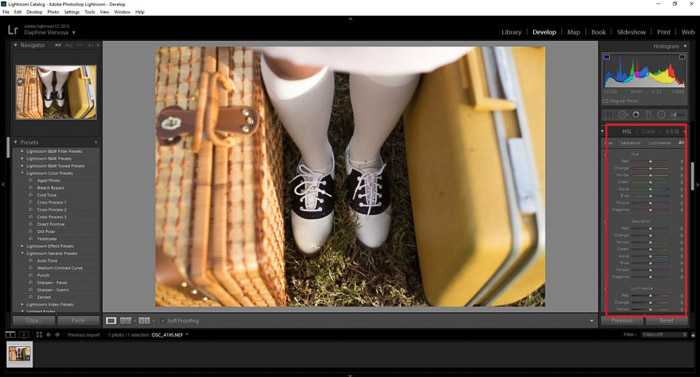
Svoji fotografii můžete dále vylepšit pomocí funkce HSL (Hue, Saturation, Luminance). Nastavením posuvníků jednotlivých sekcí můžete ovlivnit, které barvy mají na snímcích vyniknout.
Při třídění barev byste měli vždy sledovat histogram. Dbejte na to, abyste to s úpravami nepřehnali. Mohlo by se stát, že nakonec rozházíte barvy.
Třídění barev pomocí předvoleb
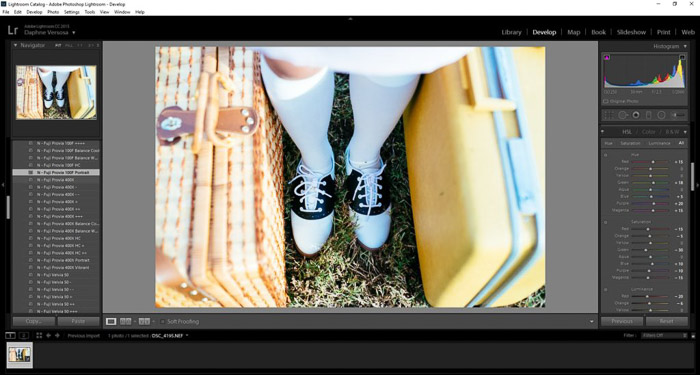
Můžete si také nainstalovat předvolby z webů třetích stran, abyste mohli několika kliknutími vytvořit požadovaný vzhled.
Na internetu je spousta míst, kde si můžete předvolby koupit. Můžete je získat na stránkách Etsy, Free Market a také na dalších fotografických webech a blozích.
Můžete také zkusit stáhnout bezplatné předvolby ze stránek Freepresets.com a dalších. Jen jedno upozornění:
Pro instalaci předvoleb si stáhněte složku zip a rozbalte soubory, abyste je mohli později přenést. Poté otevřete Lightroom a přejděte do modulu Vyvolat. Klepněte pravým tlačítkem myši na pole Předvolby na levé straně obrazovky a vytvořte novou složku.
Po přejmenování složky na ni klepněte pravým tlačítkem myši a vyberte možnost Importovat. Jakmile se zobrazí dialogové okno, přejděte do složky, která obsahuje vaše předvolby. Všechny je vyberte a klikněte na tlačítko Otevřít.
Během několika sekund byste měli vidět, jak se načítají do složky předvoleb Lightroomu.
Nyní klikněte na předvolbu a Lightroom ji automaticky použije na váš obrázek. Stejnou předvolbu můžete použít tolikrát, kolikrát budete chtít.
Musíte si však uvědomit, že světelné podmínky se u jednotlivých snímků liší. Proto si zvykněte každý soubor upravovat, dokud nebudou tóny vypadat dokonale.
Vytváření vlastních předvoleb
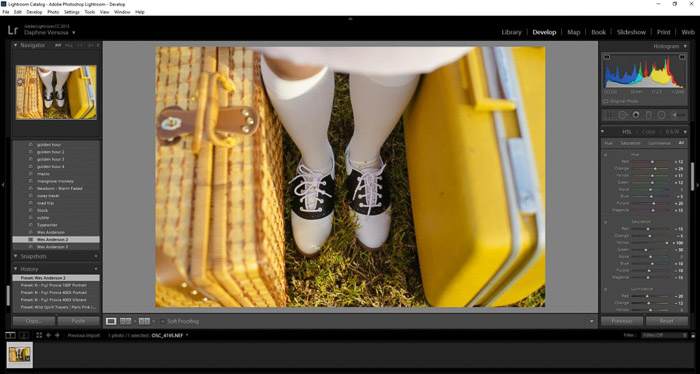
Máte také možnost vytvářet vlastní předvolby, pokud chcete, aby vaše snímky vypadaly jedinečně. Zpočátku to může znít děsivě, ale je to snadné.
Nejprve barevně ohodnoťte své fotografie jako obvykle. Ujistěte se, že pokrýváte jednoduchá nastavení expozice, tónovou křivku, HSL a další parametry.
Pokud se vám líbí, jak vypadají, přejděte na panel nabídek v horní části obrazovky a klikněte na Vyvolat. V rozevírací nabídce klikněte na možnost Nová předvolba a uložte své úpravy.
Můžete také vytvořit různé varianty jedné předvolby a umístit je do jedné složky. Pro uložení nových úprav stačí vybrat možnost Nová předvolba.
Jakmile jich budete mít dostatek pro celou sbírku, přejděte opět na položku Vyvolat na panelu nabídek a klikněte na možnost Nová složka předvoleb. Přejmenujte ji a přetáhněte do ní všechny vytvořené soubory.
Při příštích úpravách snímků stačí vybrat osobní předvolby a použít je na fotografie. To je vše!
Závěr
Tady je tedy barevně odstupňovaný snímek. Co myslíte?
Zvládnutí barevné gradace vyžaduje čas. Nevadí, když několik prvních obrázků bude vypadat příliš sytě nebo příliš matně. Po několika pokusech to začnete zvládat.
Nemyslete tolik na technické aspekty procesu. Místo toho se při každém vylepšování fotografií ptejte sami sebe, jakou náladu chcete zprostředkovat.
Pamatujte, že třídění barev je víc než jen stylistická volba. Mělo by účinně zprostředkovávat i emoce.
Hledáte další tipy? Příště se podívejte na náš nový příspěvek o sytosti barev!
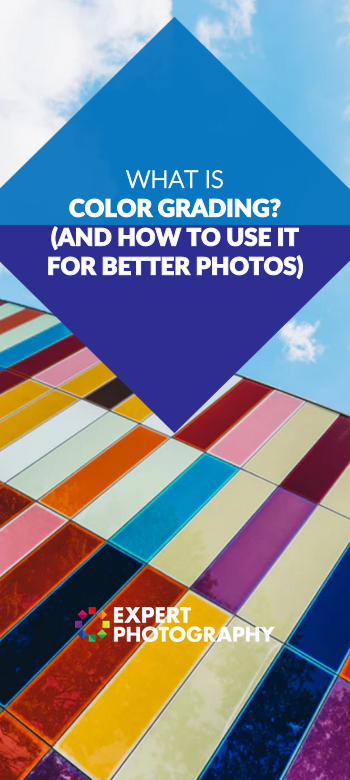
.